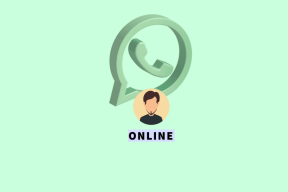7 hlavních oprav nefungujících vzorců v Tabulkách Google
Různé / / November 25, 2023
Vaše tabulka v Tabulkách Google bude pravděpodobně obsahovat různé vzorce, od základní matematiky po složité funkce, jako je SUMIF a COUNTIF. Tyto vzorce vám mohou pomoci provádět výpočty, analyzovat data a získat cenné poznatky o vašich informacích. Tyto vzorce v Tabulkách Google jsou však k ničemu, pokud přestanou fungovat nebo aktualizují vaši tabulku.

K těmto problémům může dojít z různých důvodů, včetně jednoduchých překlepů, nesprávně nakonfigurovaných nastavení výpočtu a poškozené tabulky. Níže vás provedeme všemi možnými řešeními pro vyřešení základního problému.
1. Dvakrát zkontrolujte svůj vzorec
Možná jste to již udělali, ale je dobré své vzorce znovu zkontrolovat. To je nezbytné, pokud Tabulky Google nevypočítávají vzorce pouze v několika buňkách. Zkontrolujte vzorec, zda neobsahuje překlepy, nesprávné názvy oblastí buněk nebo neplatné hodnoty, a v případě potřeby je opravte.
Pokud si všimnete, chyba analýzy vzorců v Tabulkách Google, jako jsou #N/A, #REF!, #HODNOTA! a další, podnikněte nezbytné kroky k jejich opravě.
2. Obnovte svou tabulku
Občas, Tabulky Google se nemusí načíst správně ve vašem prohlížeči, čímž mu zabráníte v zobrazení nebo aktualizaci výsledků vzorců. Tyto problémy lze většinou vyřešit obnovením stránky Tabulky Google.
Kliknutím na ikonu aktualizace nahoře aktualizujte tabulku a zjistěte, zda díky tomu budou vzorce fungovat podle očekávání.

3. Upravte nastavení výpočtu tabulky
Dalším důvodem, proč vzorce v Tabulkách Google nemusí fungovat nebo se aktualizovat, je nesprávné nastavení výpočtu. Zde je návod, jak je můžete opravit.
Krok 1: Otevřete tabulku v Tabulkách Google. Klikněte na nabídku Soubor nahoře a ze seznamu vyberte Nastavení.

Krok 2: Přepněte se na kartu Výpočet a pomocí rozbalovací nabídky v části Přepočet vyberte Při změně. Poté pomocí rozevírací nabídky pod Výpočtem iterace vyberte Vypnuto a klikněte na tlačítko Uložit nastavení.

Po aktualizaci nastavení výpočtu aktualizujte tabulku a zkontrolujte, zda problém přetrvává.
4. Zkontrolujte buňky, na které vzorec odkazuje
Pokud se vyskytnou problémy s odkazy na buňky ve vzorci, vaše vzorce v Tabulkách Google mohou přestat fungovat. K tomu může dojít, pokud jsou buňky, na které vzorec odkazuje, neplatné, přesunuté nebo odstraněné.
Otevřete tabulku Tabulek Google a vyberte vzorec buňky, který nefunguje nebo se aktualizuje. Tabulky Google zvýrazní všechny precedenty vzorce. Prohlédněte si tyto buňky a v případě potřeby je opravte. Opakujte to pro všechny vzorce, které nefungují.
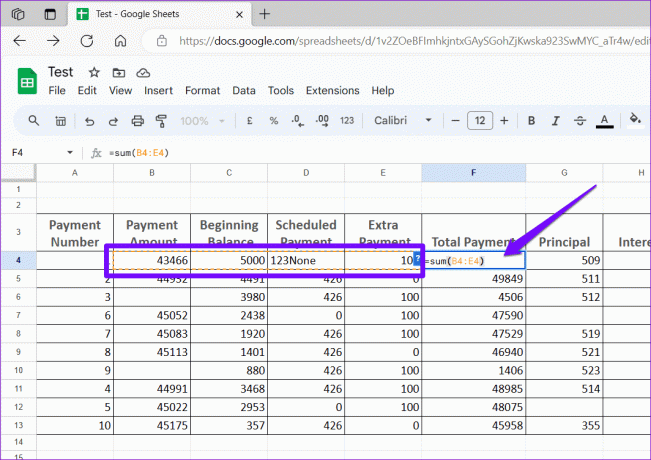
5. Zakažte možnost Zobrazit vzorce
Zobrazují se vaše vzorce v Tabulkách Google jako text? Pokud ano, je pravděpodobné, že jste omylem povolili možnost Zobrazit vzorce v Tabulkách Google, a to buď prostřednictvím nabídky Zobrazit, nebo pomocí klávesové zkratky. Zde je návod, jak jej vypnout, abyste mohli zobrazit výsledky vzorce.
Krok 1: Otevřete tabulku v Tabulkách Google.
Krok 2: Klikněte na nabídku Zobrazit nahoře, přejděte na Zobrazit a z podnabídky vyberte Vzorce. Případně můžete také rychle zobrazit nebo skrýt vzorce stisknutím klávesové zkratky Ctrl + `.
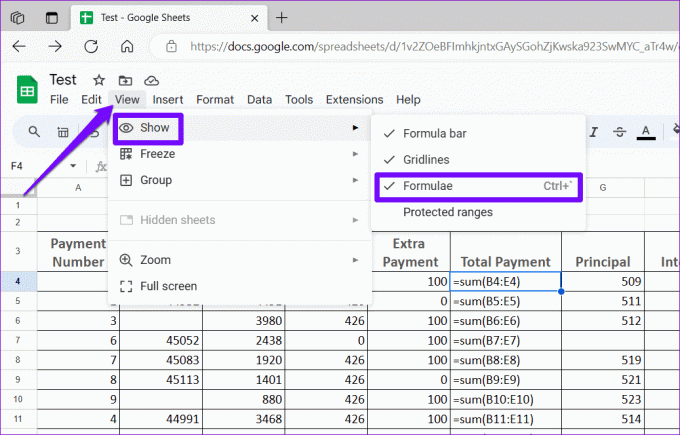
6. Obnovte dřívější verzi nebo zkopírujte data tabulky do nového souboru
Pokud vaše vzorce v Tabulkách Google stále nefungují nebo se neaktualizují, může být tabulka poškozená. V takovém případě je nejlepší možností obnovit dřívější verzi tabulky. Zde je návod, jak na to.
Krok 1: Otevřete tabulku v Tabulkách Google. Klikněte na nabídku Soubor nahoře, přejděte na Historie verzí a z podnabídky vyberte Zobrazit historii verzí.

Krok 2: Na panelu Historie verzí na pravé straně umístěte ukazatel myši na verzi, kterou chcete obnovit. Klikněte na ikonu nabídky se třemi tečkami a vyberte možnost Obnovit tuto verzi.

Pokud nejsou k dispozici žádné starší verze tabulky, můžete to zkusit kopírování dat tabulky do nového souboru abyste zjistili, zda to problém vyřeší. Zde jsou kroky pro totéž.
Krok 1: Otevřete tabulku. Chcete-li vše zkopírovat, stiskněte klávesovou zkratku Ctrl + A a poté klávesovou zkratku Ctrl + C.
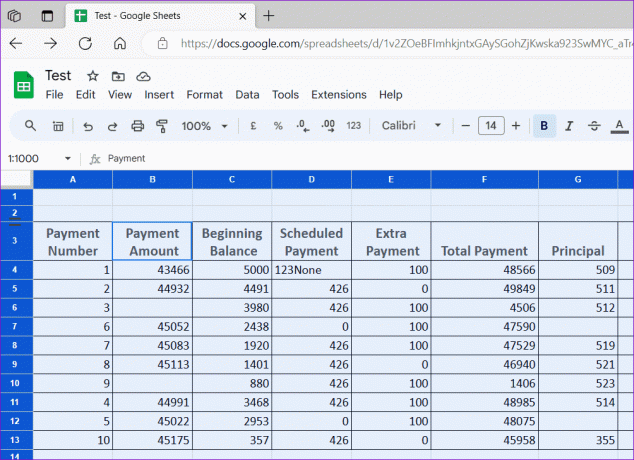
Krok 2: Klikněte na nabídku Soubor nahoře, přejděte na Nový a vyberte Tabulka.
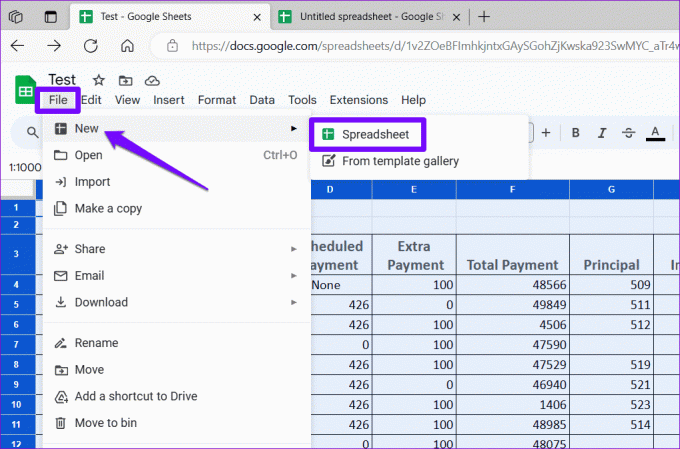
Krok 3: V nové tabulce klikněte na nabídku Úpravy a vyberte možnost Vložit.
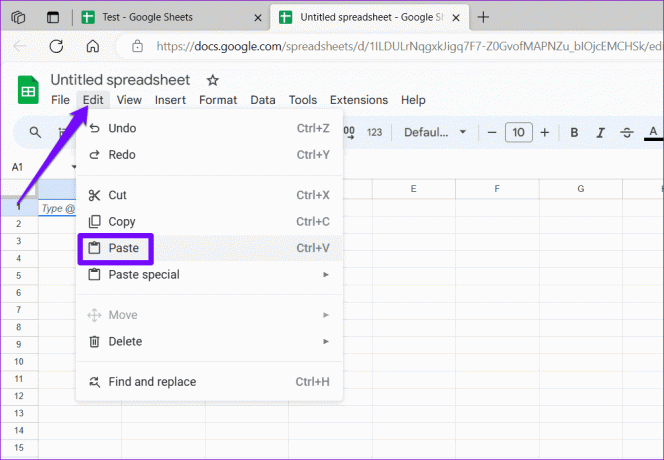
Po přenosu dat do nové tabulky zkontrolujte, zda vaše vzorce fungují podle očekávání.
Opravování vzorců pomocí Finesse
Když vzorce přestanou fungovat nebo se aktualizují, může to výrazně snížit užitečnost vašich tabulek. Než budete uvažovat o přechodu na Microsoft Excel, vyzkoušejte výše uvedená řešení k vyřešení problému a dejte nám vědět, která vám vyhovuje, v komentářích níže.
Naposledy aktualizováno 27. října 2023
Výše uvedený článek může obsahovat přidružené odkazy, které pomáhají podporovat Guiding Tech. Nemá to však vliv na naši redakční integritu. Obsah zůstává nezaujatý a autentický.

Napsáno
Pankil je stavební inženýr, který se stal spisovatelem na volné noze z Ahmedabadu v Indii. Od svého příchodu do Guiding Tech v roce 2021 se ponoří do světa návodů a průvodců odstraňováním problémů v systémech Android, iOS, Windows a na webu na Guiding Tech. Když to čas dovolí, píše také na MakeUseOf a Techwiser. Kromě své nově objevené lásky k mechanickým klávesnicím je disciplinovaným fanouškem a pokračuje v plánování svých mezinárodních cest se svou ženou.